1、首先,打开PPT文件。如图:
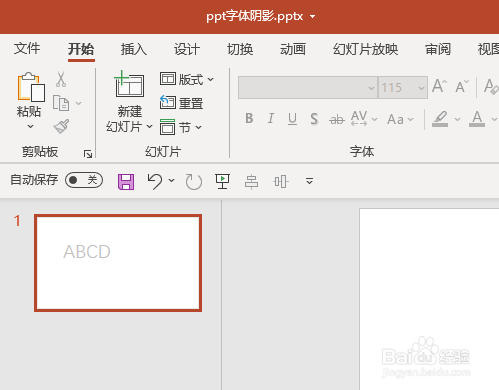
2、然后,选中文本框,点击右键选择“设置形状格式”。如图:

3、然后,在右侧“形状选项”中,选择“填充与线条”。如图:

4、接着,点击展开“线条”功能区。如图:

5、再点击“渐变线”。如图:

6、最后,在“预设渐变”中,选择“中等渐变”效果即可。如图:

时间:2024-10-17 19:48:54
1、首先,打开PPT文件。如图:
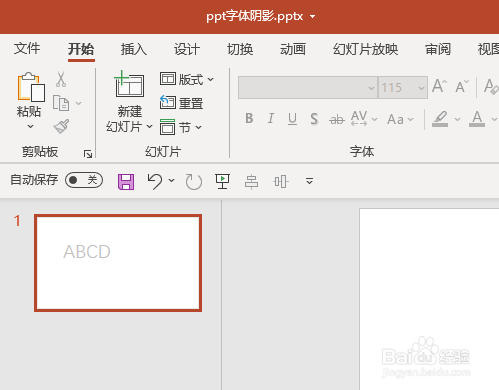
2、然后,选中文本框,点击右键选择“设置形状格式”。如图:

3、然后,在右侧“形状选项”中,选择“填充与线条”。如图:

4、接着,点击展开“线条”功能区。如图:

5、再点击“渐变线”。如图:

6、最后,在“预设渐变”中,选择“中等渐变”效果即可。如图:

